Pentru a schimba culoarea cursorul mouse-ului, primul lucru pe care trebuie să mergi la panoul de control al sistemului de operare. Butonul de pe panoul de control implicit este în meniul „Start“. faceți clic pe pictograma „mouse“ din panoul de control. Se deschide cu o casetă de dialog opțiuni de control al mouse-ului, printre care este tab-ul „Pointeri“. Cu ajutorul său, și puteți schimba culoarea cursorului mouse-ului.
În tab-ul „Pointeri“ scroll la „scheme“ și faceți clic pe lista verticală. Acesta prezintă diferite opțiuni pentru diferite situații (cursoare ce indică spre hyperlink-uri. Programul de încărcare). Alegeți schema de culori preferată și cursorul și apăsați OK. Dacă se dorește, puteți face întotdeauna dvs. propriul model diferit cursoare și salvați-l sub un nume dorit. Pe lângă tsvetakursora. în Panoul de control, puteți seta parametri, cum ar fi umbre picătură pointer la poziția sa inițială în caseta de dialog care afișează pista prin mutarea cursorului. precum și evidențierea locația cursorului când apăsați anumite taste.
Dacă doriți să schimbați culoarea cursorului. dar opțiunile standard propuse nu va convine, puteți descărca cursoarele de pe Internet. cursoare pentru fișierele Windows au extensii și .cur ANI. Pentru a instala cursoarele descărcate, salvați-le într-un dosar separat, și apoi deschideți-l folosind fereastra Explorer care se deschide atunci când apăsați „Prezentare generală“, în caseta de dialog Mouse-ul de control.
Dacă nu vă place instrumente pentru Windows, cu care puteți schimba cursorul mouse-ului, trebuie să descărcați și să instalați unul din programele pentru înființarea de procesare a sistemului de operare, de exemplu, sau Cursor XP Cursor FX. Prin rularea unui astfel de program, vi se va oferi cursoare de brand noi si va trebui doar pentru a alege un favorit.
Pentru a schimba culoarea de hyperlink-uri în pagini web cel mai folosit limbaj de culoare atribut CSS (Cascading Style Sheets - «Cascading Style Sheets"). Soluție mai puțin funcțională la această problemă este, în limbajul HTML (Hypertext Markup Language - «hypertext markup language").
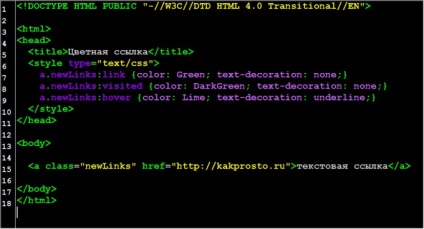
- Cunostinte de limba de bază de HTML și CSS
Se prepară un bloc de descriere de stiluri pentru hyperlink-uri. În forma sa cea mai simplă, s-ar putea arata astfel: o în cazul în care „o“ este numit un „selector“, ceea ce indică faptul că declarația în descrierea paranteze a stilului ar trebui să fie aplicat toate etichetele din documentul de referință. Verde ssylki.Eto determină culoarea de o culoare definiție foarte dur. care este rar folosit. Mult mai des selectorul „o“, se adaugă la „pseudo“ - o etichetă care specifică stilul de referință în trei stări diferite.
Utilizați link-ul psevdokalass, pentru a seta stilul de normal (inactive) link-uri de stat. Se poate arăta astfel: a: link
Utilizați psevdokalass vizitat pentru a descrie stilul de link-uri deja vizitate. De exemplu: a: a vizitat
Se combină toate cele trei state în descriere stiluri de o singură unitate. Privind HTML-cod, care conține descrierea în stil CSS poate, de exemplu, după cum urmează:Aici, de deschidere și închidere tag-uri în stilul HTML spune browser-ului în cazul în care începe și se termină cu o descriere de stiluri, iar între ele este plasat descrierea comportamentului link-uri în trei state.
Așezați pregătite pe baza probelor de cod de mai sus descriere stiluri în antetul paginii - etichetele
și . Dacă este necesar, adăugați etichetele de legătură cu un nume de atribute clasa utilizate în descrierea de stiluri. Apoi, salvați pagina, și cum se schimba culoarea de hyperlink-uri vor fi finalizate.Uneori, utilizatorii de sisteme de operare Windows plictisit unul și același tip de ferestre. Este ușor de personalizat fără nici un software suplimentar, precum și cu asistența aplicații de la terți.
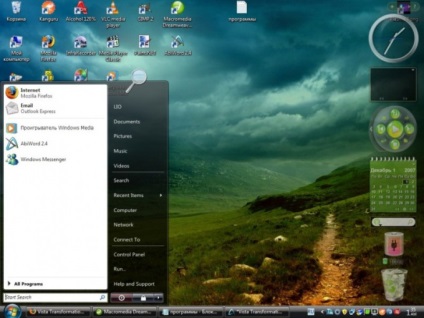
- - acces la internet;
- - Programul schimbă aspectul sistemului de operare Windows.
Editați caseta de dialog folosind instrumentele standard ale sistemului de operare Windows. Pentru a face acest lucru, faceți clic pe zona liberă a comanda rapidă pe desktop, faceți clic dreapta, selectați „Properties“.
Selectați fila „Înregistrare“ în fereastra care se deschide. Faceți clic pe butonul „Advanced“. În meniul drop-down, selectați „Window“, pentru a regla aspectul și faceți clic pe butonul „Apply“.
Puteți schimba, de asemenea, celelalte elemente ale aspectului sistemului, acest lucru selectați alternativ fiecare dintre ele, face conversia necesară, și apoi faceți clic pe „Aplicare“ buton și mergeți la pasul următor. Când ați terminat, închideți fereastra prin apăsarea butonului „OK“.
Modificarea aspectului sistemului de dialoguri și ferestre prin instalarea de teme. Pentru a face acest lucru, să le descărcați de pe Internet în funcție de tipul sistemului de operare și puneți-l într-un dosar separat, pe hard disk.
Modificarea aspectului sistemului de dialog și alte ferestre utilizând software-ul pentru a personaliza aspectul sistemului de operare. Astfel de programe sunt multe, multe dintre ele sunt în schimbare, nu numai aspectul de ferestre, dar, de asemenea, de icoane de fișiere și foldere. Pentru a face acest lucru, descărcați orice aplicație, de exemplu, Windows (XP, Vista, Seven) Transformation Pack.
Setați-l în conformitate cu instrucțiunile de instalare și reporniți computerul. Înainte de aceasta, cel mai bine este de a crea un punct de referință pentru a restabili în continuare calculatorul la starea inițială, dacă dintr-o dată aveți probleme după instalarea programului.
Multe programe modifica valorile fișierelor de sistem.